PS制作烫金字古风签名图效果
- 2021-04-30 16:03:58
- 来源/作者:互联网/佚名
- 己被围观次
本教程主要使用Photoshop使用素材制作烫金字古风签名图,签名的教程主要两个部分,素材的合成和字体的排版,两个都运用好效果就出来了,喜欢的朋友一起来学习吧。
10、接下来依然是叠素,想怎么叠就怎么叠!注意图片的层次感。我们在见到图一时的叠素,我是做了高斯模糊,左上角右下角都来一次。


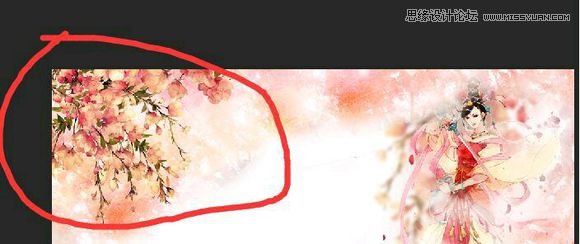
11、接下来是置入质感素材。模式:正片垫底。我们复制一层质感素材,crlt+t选中图层。右键,点击水平反转,擦去右边的大部分,只剩下左边的一点黑黑的素材,见图二


12,再次置入素材。模式:正片垫底。记得把多余的框子擦去,然后复制一层,再弄到头上去。


*PSjia.COM 倾力出品,转载请注明来自PS家园网(www.psjia.com)
上一篇:PS制作超酷的蓝色霓虹灯效果图
下一篇:PS创意合成蓝色调人像签名教程








